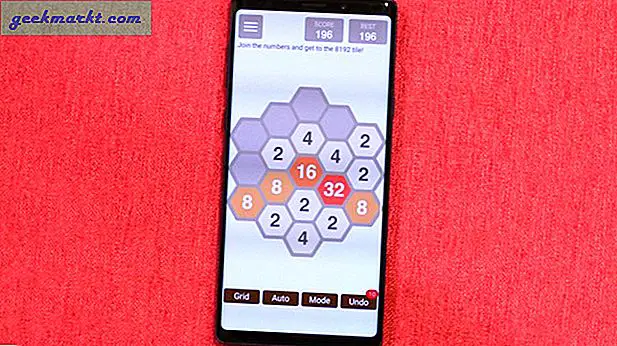การนำภาพพื้นหลังออกจากรูปภาพเป็นวิธีที่ดีในการรวมภาพ จากนั้นคุณสามารถวางภาพเบื้องหน้าของภาพหนึ่งภาพหรือเพียงแค่ภาพเดียวในภาพเบื้องหลังภาพอีกภาพ มีสองวิธีในการดำเนินการนี้กับ Paint.NET แบบฟรีแวร์ซึ่งคุณสามารถเพิ่มลงใน Windows 7, 8 และ 10 ได้จากที่นี่ เครื่องมือ Magic Wand ของ Paint.NET เป็นสิ่งจำเป็นสำหรับทั้งสองวิธี
ลบพื้นหลังด้วย Magic Wand และ Eraser
ขั้นแรกให้ลบพื้นหลังด้วยตัวเลือก Magic Wand และ Eraser คลิก ไฟล์ > เปิด และเลือกรูปภาพเพื่อลบฉากหลังจาก จากนั้นคลิก เครื่องมือ และเลือกตัวเลือก Magic wand เคอร์เซอร์ของคุณควรเป็นตัวเลือก Magic Wand ที่ด้านล่าง

ตอนนี้คลิกที่บริเวณพื้นหลังของภาพเพื่อลบด้วย Magic Wand selector เน้นพื้นที่และสีที่จะลบตามที่แสดงด้านล่างและเปลี่ยนเป็นสีใส หากตัวเลือกยังมีพื้นที่เบื้องหน้าบางส่วนที่คุณต้องการเก็บไว้ในภาพให้ลากแถบความอดทนไปทางซ้ายอีกครั้ง นี้มีประสิทธิภาพกำหนดค่าเครื่องมือเพื่อเลือกเฉดสีน้อยลง การลากแถบไปทางด้านขวาจะเป็นการเพิ่มจำนวนเฉดสีที่เลือกไว้ดังนั้นอาจจะมีพื้นที่บางส่วนของเบื้องหน้ามากกว่า 75%

จากนั้นกดปุ่ม Del เพื่อลบพื้นที่ที่เลือกไว้ในพื้นหลัง เลือกพื้นที่พื้นหลังเพื่อลบด้วยเครื่องมือ Magic wand และกดปุ่ม Del จนกว่าคุณจะลบพื้นหลังส่วนใหญ่ดังที่แสดงในภาพรวมด้านล่าง หากต้องการลบพื้นที่ขนาดเล็กให้กด Ctrl และ + เพื่อซูมเข้าและเลือก

ตอนนี้คุณอาจมีสีเล็ก ๆ น้อย ๆ ที่กระจัดกระจายอยู่ด้านหลัง คุณสามารถใช้เครื่องมือลบล้างเพื่อลบด้านซ้ายบนสีฉากหลัง คลิก Tools > Eraser จากนั้นกดปุ่มซ้ายของเมาส์และเลื่อนเคอร์เซอร์ไปบนพื้นหลังที่เหลือเพื่อลบออก เลือกความกว้างของแปรงที่สูงกว่าเพื่อเช็ดการไล่ระดับสีที่เหลืออยู่ออกจากพื้นหลังได้เร็วขึ้นซึ่งอาจทำให้คุณได้รับผลลัพธ์ได้ใกล้เคียงกับที่แสดงไว้ด้านล่าง

ในการถ่ายภาพด้านบนฉันได้ลบเส้นขอบฟ้าทั้งหมดออกจากภาพทำให้ภาพมีความโปร่งใส ตอนนี้คุณสามารถเติมพื้นหลังที่ว่างด้วยภาพอื่นหรือสีใดก็ได้ที่คุณต้องการ เลือก เลเยอร์ > นำเข้าจากแฟ้ม แล้วเปิดภาพอื่นเพื่อรวมเข้าด้วย กด F7 เพื่อเปิดหน้าต่างเลเยอร์ที่แสดงในภาพนิ่งโดยตรงด้านล่าง

ภาพที่คุณเพิ่งเปิดจะอยู่ที่ด้านบนสุดของกอง คุณต้องย้ายไปด้านล่างที่มีเบื้องหน้าเพื่อทำให้เป็นภาพพื้นหลัง เลือกหน้าต่างดังกล่าวบนหน้าต่างเลเยอร์ด้านบนและคลิก ย้ายเลเยอร์ลง ( ปุ่มลูกศรลง ) จากนั้นจะแทนที่ฉากหลังของภาพเบื้องหน้าตามที่แสดงด้านล่าง

ลบพื้นหลังด้วย Magic Wand และ Paintbrush Tool
เพื่อให้เป็นวิธีที่ดีในการนำภาพพื้นหลังออกจากภาพ อย่างไรก็ตามอาจไม่ได้ผลอย่างสมบูรณ์หากเบื้องหน้าและฉากหลังมีสีเหมือนกัน จากนั้น Magic Wand อาจลบพื้นที่ที่อยู่เบื้องหน้าเพื่อรักษาไว้ หากเป็นเช่นนั้นหรือคุณต้องการเก็บภาพเบื้องหน้าไว้ในภาพเพียงเล็กน้อยคุณควรรวมตัวเลือก Magic wand ไว้ กับ Paintbrush หรือ Line / Curve แทน
ขั้นแรกให้เปิดภาพที่คุณจะลบพื้นหลังออก จากนั้นตั้งค่าอีกชั้นหนึ่งไว้ด้านบน เลือก เลเยอร์ > เพิ่มเลเยอร์ใหม่ แล้วเลือก F7 เพื่อตรวจสอบว่ามีการจัดเรียงซ้อนกันตามที่แสดงไว้ด้านล่างหรือไม่ ชั้นว่างควรอยู่ด้านบนของพื้นหลังอย่างใดอย่างหนึ่ง

เลือก Tool > Paintbrush แล้วเลือกค่าเล็กน้อยจากเมนูแบบเลื่อนลง Brush width บนแถบเครื่องมือ ตอนนี้ติดตามรอบวัตถุเบื้องหน้าหรือรายละเอียดอื่น ๆ ที่คุณตั้งใจจะเก็บไว้ในภาพด้วยเครื่องมือ Paintbrush ติดตามรอบปริมณฑลของวัตถุอย่างชัดเจนและตรวจสอบว่าไม่มีช่องว่างเหลืออยู่ในโครงร่าง
ถ้าวัตถุมีเส้นตรงจำนวนมากเครื่องมือ Paintbrush อาจไม่เหมาะ ตัวเลือก บรรทัด / เส้นโค้ง อาจเป็นทางเลือกที่ดีกว่า ที่ช่วยให้คุณสามารถวาดเส้นตรง เลือก เครื่องมือ > เส้น / เส้นโค้ง และลากเส้นตรงตามขอบของวัตถุและกด Enter จากนั้นลากเส้นขึ้นรอบปริมณฑลของวัตถุเบื้องหน้าและเชื่อมต่อเข้าด้วยกันโดยไม่มีช่องว่างใด ๆ

ตอนนี้คลิกที่ตัวเลือก Magic wand และเลือกภายในขอบเขตของ Foreground Foreground การเลือกเส้นขอบควรได้รับการเน้น กด Ctrl + I เพื่อพลิกกลับ

จากนั้นเลือกเลเยอร์ภาพพื้นหลังและกดปุ่ม Del หรือคุณสามารถคลิกปุ่ม ตัด บนแถบเครื่องมือของ Paint.NET จากนั้นจะลบพื้นหลังทั้งหมดที่อยู่รอบ ๆ ขอบของวัตถุที่คุณติดตามด้วยเครื่องมือ Line / Curve หรือ Paintbrush ดังที่แสดงในภาพด้านล่าง

เบื้องหน้าจะยังคงมีเส้นขอบที่คุณติดตามอยู่ หากต้องการลบข้อมูลให้เลือกเลเยอร์ด้านบนหน้าต่างเลเยอร์ จากนั้นกดปุ่ม X เพื่อลบเลเยอร์ ตอนนี้บันทึกภาพโดยเลือก ไฟล์ > บันทึก
ตอนนี้คุณสามารถเพิ่มพื้นหลังใหม่ลงในรายละเอียดเบื้องหน้า เปิดภาพพื้นหลังใหม่โดยเลือก ไฟล์ > เปิด แล้วคลิก เลเยอร์ > นำเข้าจากไฟล์ เลือกภาพที่คุณลบพื้นหลังออกจากเป็นเลเยอร์ใหม่ จากนั้นวัตถุเบื้องหน้าจะคาบเกี่ยวกับพื้นหลังตามด้านล่าง

คุณสามารถย้ายวัตถุเบื้องหน้าไปยังตำแหน่งใหม่ได้โดยการเลือกชั้นบนสุด จากนั้นคลิก เครื่องมือ > ย้ายพิกเซลที่เลือก คลิกซ้ายและค้างไว้เพื่อลากเมาส์ไปรอบ ๆ ภาพพื้นหลังด้วยเคอร์เซอร์ ปรับขนาดโดยลากมุมของเส้นขอบสี่เหลี่ยมรอบ ๆ

ข้อเสียของวิธี Paintbrush ใน การลบพื้นหลังคือการตรวจสอบรายละเอียดเบื้องหน้าไม่ได้ง่ายเสมอไป อย่างไรก็ตามคุณสามารถทำให้การสืบค้นกลับมีความคล่องตัวขึ้นพร้อมกับตัวเลือกเพิ่มเติมเช่น Feather tool ซึ่งเป็นส่วนหนึ่งของ Plugin Pack ของ BoltBait คลิก BoltBaitPack41.zip ในหน้านี้เพื่อบันทึกไฟล์ Zip ซึ่งจะถูกดึงไปยังโฟลเดอร์ Effects ของ Paint.NET จากนั้นคลิก ผล > เมนูออบเจ็กต์ > ขนนก เพื่อเปิดเครื่องมือ
หรือหากพื้นหลังบางส่วนยังคงอยู่รอบขอบของส่วนหน้าคุณควรใช้เครื่องมือ ยางลบ เพื่อนำออก เลือกภาพเบื้องหน้าในหน้าต่างเลเยอร์เพื่อแก้ไข จากนั้นซูมเข้าด้วยปุ่ม Ctrl และ + ฮอตเลือก ยางลบ และแปรงบนพื้นหลังเพื่อนำออก
นี่เป็นวิธีที่คุณสามารถกำจัดภาพพื้นหลังได้ จากนั้นคุณสามารถเพิ่มฉากหลังใหม่ทั้งหมดโดยการรวมภาพเหล่านี้เข้ากับเลเยอร์รูปภาพอื่น ๆ การลบพื้นหลังด้วยตัวเลือก Magic Wand สามารถเปลี่ยนรูปถ่ายของคุณได้